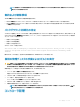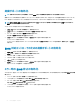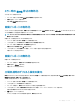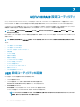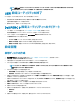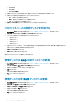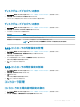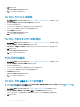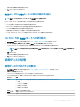Users Guide
エラー時の BIOS 停止の無効化
エラー時に BIOS を無効にするには:
1 スペースバーを使って、エラー時の BIOS 停止の有効化の選択を外します。
2 適用を選択し、<Enter> を押します。
エラー時の BIOS 停止が無効化されます。
自動インポートの有効化
コントローラにネイティブ設定がある場合、自動インポートの有効化オプションは、BIOS 設定ユーティリティ(<Ctrl><R>)にアクセスすることなく、オンラ
インの外部構成すべてを起動中に自動的にインポートします。
メモ
: コントローラにネイティブ設定がない場合は、この機能を有効化しなくても、コントローラは最適、および劣化状態の外部構成をすべて自
動的にインポートします。
自動インポートを有効化するには、次の手順を実行します。
1 <Ctrl><N> を押してコントローラ管理メニュー画面を表示します。
2 <Tab> を押してカーソルを設定ボックスの自動インポートの有効化に移動します。
3 スペースバーを押して 自動インポートの有効化を選択します。
自動インポートの有効化の横に X が表示されます。
4 <Tab> を押してカーソルを 適用ボタンに移動し、<Enter> を押して選択した設定を適用します。
自動インポート が有効化されました。
自動インポートの無効化
自動インポートを無効化するには:
1 スペースバーを使用して、自動インポートの有効化の選択を外します。
2 適用を選択し、<Enter> を押します。
自動インポート が無効化されました。
工場出荷時のデフォルト設定の復元
設定ボックスのオプションをデフォルト設定に戻すには、コントローラ管理メニュー画面を使用します。設定はコントローラ BIOS の有効化、得ラージの
BIOS 中止の有効化、自動インポートの有効化です。
デフォルト設定を復元するには、次の手順を実行します。
1 <Ctrl><N> を押してコントローラ管理メニュー画面を表示します。
2 <Tab> を押してカーソルを設定ボックスに移動します。
3 スペースバーを使用して、設定ボックスにあるオプションの設定の選択を解除します。
4 <Tab> を押してカーソルを 工場出荷時のデフォルトボックスに移動し、<Alt>、<Enter>、またはスペースバーを押します。
選択内容を確認するためのダイアログボックスが表示されます。
5 OK を選択し、<Enter> を押します。
コントローラの設定にデフォルトが自動的に選択され、設定に表示されます。
BIOS 設定ユーティリティ
83